Sử dụng Ứng dụng MT4 dành cho iPad (Phần 1)
Bản ghi Video
Sử dụng Ứng dụng MT4 dành cho iPad (Phần 1)
Khu vực biểu đồ trên nền tảng di động sẽ hiển thị một hoặc một số biểu đồ về các công cụ giao dịch mà bạn đã chọn.
Nếu bạn nhấn vào biểu đồ, bạn sẽ thấy một vòng tròn màu xanh dương với nhiều nút: khung thời gian, cài đặt biểu đồ, đối tượng, chỉ số, v.v. Bạn có thể chuyển đổi tính chu kỳ của khu vực biểu đồ bằng cách chỉ cần nhấn vào khung thời gian mà bạn muốn trong vòng tròn màu xanh dương. Ví dụ: nếu bạn muốn sử dụng biểu đồ đánh dấu với khung thời gian 1 phút, bạn sẽ cần chọn nút “M1”. “M5” là từ viết tắt của khung thời gian 5 phút, “H1” là khung thời gian một giờ, và “D1” là khung thời gian một ngày.
Nếu bạn chọn “Indicators” trong một menu hình tròn màu xanh dương, cửa sổ “Indicators” sẽ xuất hiện. Đây là nơi mà bạn có thể đưa vào hoặc xóa các chỉ số ngay trên biểu đồ. Vùng “Main Window” của trang có liên quan đến mục biến động giá giao dịch thực tế trên biểu đồ. “Cửa sổ Chỉ số 1” đơn giản chỉ là một vùng chỉ số nơi bạn có thể gán các chỉ số không phụ thuộc vào giá trị định giá cho dữ liệu của chúng. Chẳng hạn, mức biến động trung bình sẽ hiển thị trên cửa sổ chính, trong khi chỉ số Ngẫu nhiên (Stochastic) sẽ hiển thị trên một trong các cửa sổ bổ sung. Thêm một chỉ số cho bất kỳ vùng nào bằng cách chọn một khu vực trước tiên, sau đó chọn một chỉ số. Khi bạn chọn một chỉ số, bạn có thể thay đổi các thuộc tính của chỉ số đó trong cửa sổ. Nếu bạn nhấn “Done”, bạn sẽ quay lại cửa sổ “Indicators”. Tại đây, bạn có thể thêm một chỉ số khác vào biểu đồ của mình. Bạn cũng có thể thay đổi thuộc tính của bất kỳ chỉ số nào bằng cách chỉ cần nhấn vào chỉ báo bên dưới vùng dữ liệu mà bạn muốn. Sau khi bạn đã thay đổi các thông số của chỉ số, hãy nhấn nút “Done”. Nhấn “Done” sẽ đưa bạn quay lại cửa sổ Chỉ số. Để đóng cửa sổ này, chỉ cần chạm vào bất kỳ vị trí nào khác trên màn hình chính.
Để xóa các chỉ số khỏi biểu đồ, bạn sẽ phải mở lại cửa sổ Chỉ số, nhấn nút “Edit”; thao tác này sẽ thêm - (dấu trừ) bên cạnh tên chỉ số. Nếu bạn nhấn - bạn sẽ xóa chỉ số đó trên biểu đồ. Khi bạn đã hoàn thành việc xóa bất kỳ chỉ số nào mà bạn muốn khỏi biểu đồ, hãy chọn nút “Done” ở đầu màn hình.
Khu vực biểu đồ trên nền tảng di động sẽ hiển thị một hoặc một số biểu đồ về các công cụ giao dịch mà bạn đã chọn.
Nếu bạn nhấn vào biểu đồ, bạn sẽ thấy một vòng tròn màu xanh dương với nhiều nút: khung thời gian, cài đặt biểu đồ, đối tượng, chỉ số, v.v. Bạn có thể chuyển đổi tính chu kỳ của khu vực biểu đồ bằng cách chỉ cần nhấn vào khung thời gian mà bạn muốn trong vòng tròn màu xanh dương. Ví dụ: nếu bạn muốn sử dụng biểu đồ đánh dấu với khung thời gian 1 phút, bạn sẽ cần chọn nút “M1”. “M5” là từ viết tắt của khung thời gian 5 phút, “H1” là khung thời gian một giờ, và “D1” là khung thời gian một ngày.
Nếu bạn chọn “Indicators” trong một menu hình tròn màu xanh dương, cửa sổ “Indicators” sẽ xuất hiện. Đây là nơi mà bạn có thể đưa vào hoặc xóa các chỉ số ngay trên biểu đồ. Vùng “Main Window” của trang có liên quan đến mục biến động giá giao dịch thực tế trên biểu đồ. “Cửa sổ Chỉ số 1” đơn giản chỉ là một vùng chỉ số nơi bạn có thể gán các chỉ số không phụ thuộc vào giá trị định giá cho dữ liệu của chúng. Chẳng hạn, mức biến động trung bình sẽ hiển thị trên cửa sổ chính, trong khi chỉ số Ngẫu nhiên (Stochastic) sẽ hiển thị trên một trong các cửa sổ bổ sung. Thêm một chỉ số cho bất kỳ vùng nào bằng cách chọn một khu vực trước tiên, sau đó chọn một chỉ số. Khi bạn chọn một chỉ số, bạn có thể thay đổi các thuộc tính của chỉ số đó trong cửa sổ. Nếu bạn nhấn “Done”, bạn sẽ quay lại cửa sổ “Indicators”. Tại đây, bạn có thể thêm một chỉ số khác vào biểu đồ của mình. Bạn cũng có thể thay đổi thuộc tính của bất kỳ chỉ số nào bằng cách chỉ cần nhấn vào chỉ báo bên dưới vùng dữ liệu mà bạn muốn. Sau khi bạn đã thay đổi các thông số của chỉ số, hãy nhấn nút “Done”. Nhấn “Done” sẽ đưa bạn quay lại cửa sổ Chỉ số. Để đóng cửa sổ này, chỉ cần chạm vào bất kỳ vị trí nào khác trên màn hình chính.
Để xóa các chỉ số khỏi biểu đồ, bạn sẽ phải mở lại cửa sổ Chỉ số, nhấn nút “Edit”; thao tác này sẽ thêm - (dấu trừ) bên cạnh tên chỉ số. Nếu bạn nhấn - bạn sẽ xóa chỉ số đó trên biểu đồ. Khi bạn đã hoàn thành việc xóa bất kỳ chỉ số nào mà bạn muốn khỏi biểu đồ, hãy chọn nút “Done” ở đầu màn hình.